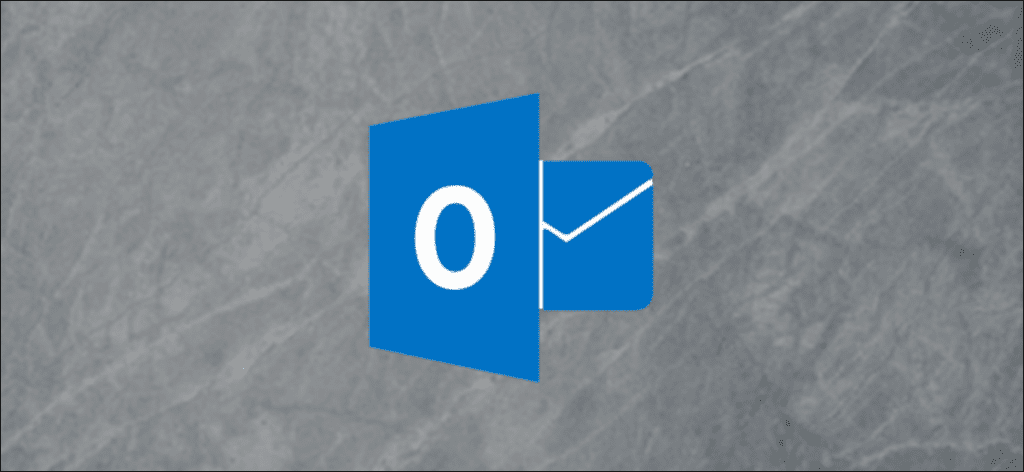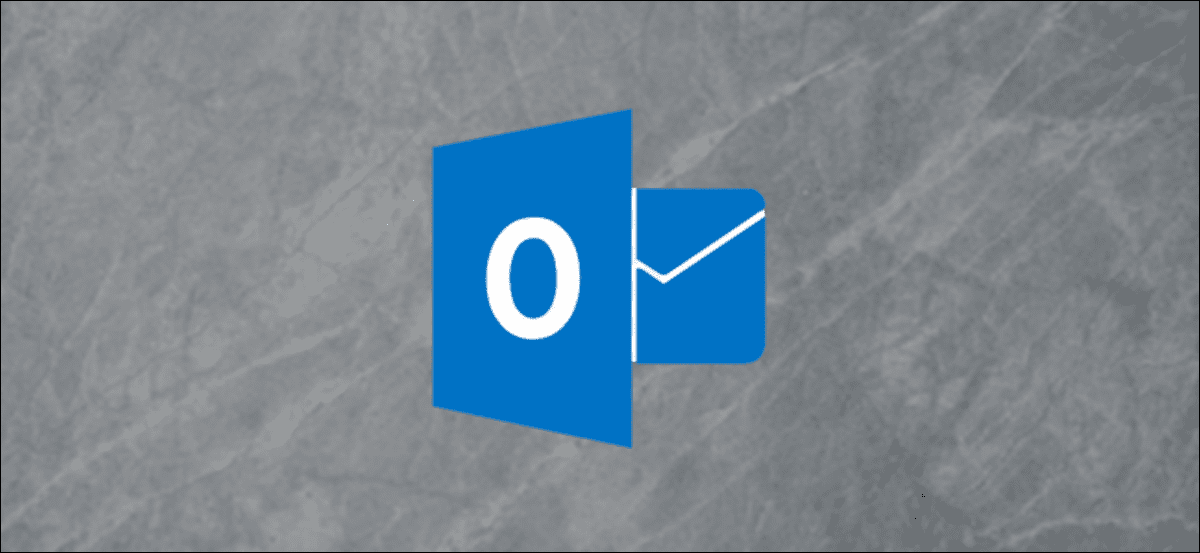
El phishing y otras estafas por correo electrónico están en aumento. Una de las mejores formas de identificar los correos electrónicos fraudulentos es mirar el encabezado del correo electrónico para obtener información detallada sobre el remitente. A continuación, le indicamos cómo hacerlo en Outlook.
Outlook mismo proporciona una vista básica de los encabezados de correo electrónico. Si eso no es suficiente, hay un complemento gratuito que desglosa los encabezados para brindarle una vista más fácil de usar. Cubriremos eso también.
Vista de encabezado básica de Outlook
Para obtener una vista básica de los encabezados de un correo electrónico, abra el correo electrónico en Outlook y haga clic en Archivo> Propiedades.
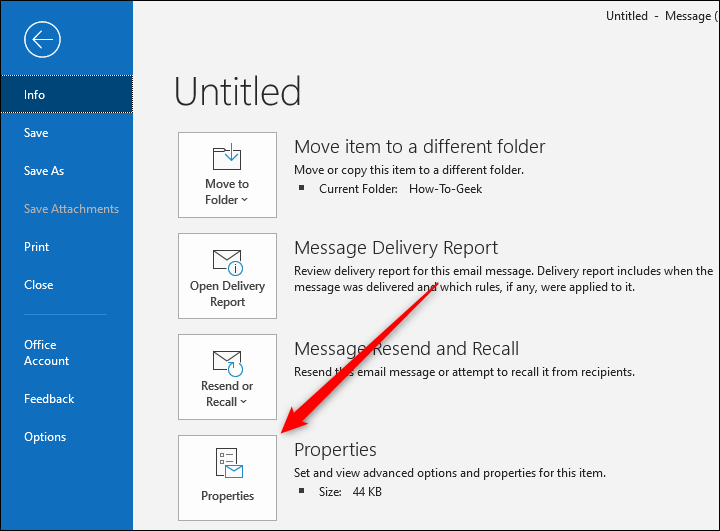
En la ventana Propiedades que se abre, el encabezado se muestra en el cuadro de texto «Encabezados de Internet» en la parte inferior.
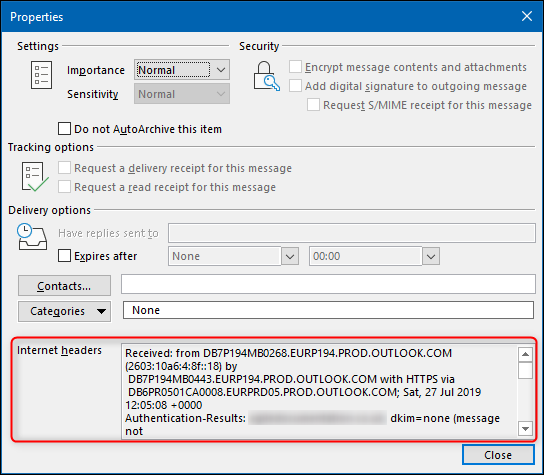
Este cuadro de texto no es muy grande, por lo que le sugerimos que seleccione todo el texto y lo copie en el editor de texto de su elección para hacerlo más visible.
Sin embargo, la información del encabezado es una gran cantidad de texto, que no es tan fácil de leer, especialmente si no lee los encabezados con mucha frecuencia. Para obtener una vista más útil, hay un complemento gratuito que puede usar.
Uso del complemento Analizador de encabezados de mensajes
Si nunca ha instalado un complemento en Outlook, ya hemos cubierto el proceso. El proceso de instalación es bastante sencillo y los complementos están validados por Microsoft, por lo que son seguros de usar.
Y si instala el complemento en el cliente de escritorio, como le mostraremos, el complemento también se agregará automáticamente a la aplicación web de Outlook. Esto también le permite usarlo cuando ha iniciado sesión en Outlook en un navegador.
Para comenzar, abra Outlook y haga clic en Inicio> Obtener complementos.
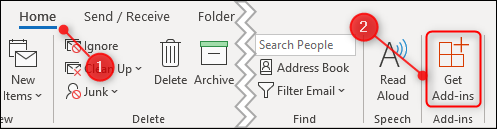
En el cuadro de búsqueda en la parte superior derecha, comience a escribir «encabezado del mensaje» y seleccione el complemento «Analizador de encabezado de mensaje».
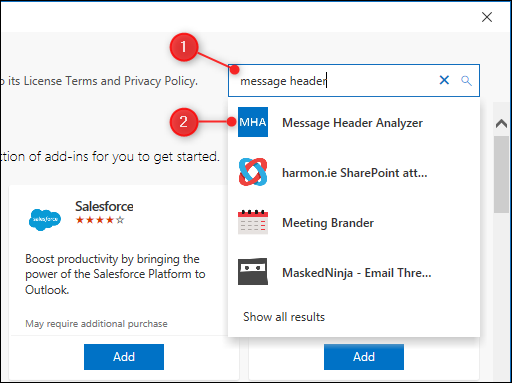
Haga clic en el botón Agregar para instalar el complemento.
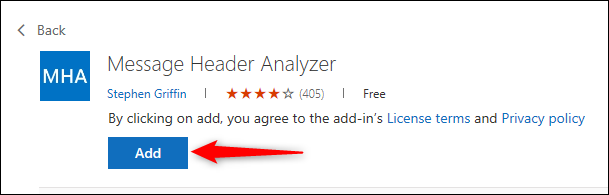
Una vez que se instala el complemento, el botón Agregar cambiará a «Agregado». Haga clic en la «X» en la parte superior derecha para cerrar la ventana.
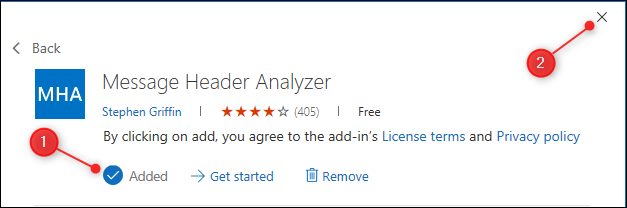
Cuando haya seleccionado un correo electrónico en Outlook, el botón «Mostrar encabezados» ahora estará visible en la barra de menú.
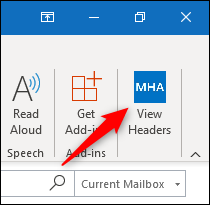
Haga clic en este botón para ver los encabezados de correo electrónico del correo electrónico seleccionado. El complemento tiene las siguientes pestañas:
- Resumen: Información (esta es la pestaña predeterminada cuando abre el complemento).
- Ha recibido: Información sobre el origen y fecha de recepción del mensaje.
- Anti-spam: Información del análisis de correo no deseado de Microsoft Exchange Online Protection del correo electrónico.
- Otro: Todos los demás elementos de encabezado se dividen en bloques individuales.
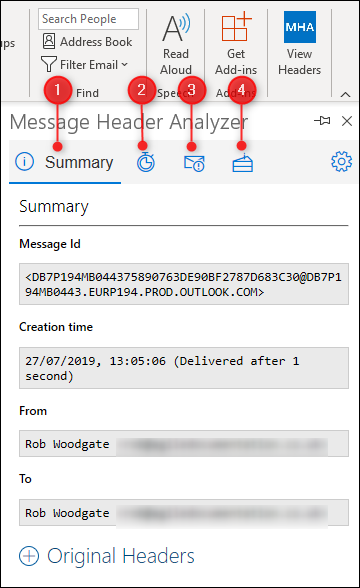
Mejor aún, cuando hay páginas web apropiadas vinculadas a un elemento, el analizador del encabezado del mensaje incluye un vínculo a esa página. Esto incluye enlaces a la sección exacta en la especificación del correo electrónico, como Resultados de autenticación-y la información de Microsoft sobre el elementos anti-spam se agregan a los correos electrónicos que pasan por Exchange.